Disclaimer: Dit is vast op de grens van legaal.
Ik ben lid van de bibliotheek en daarmee automatisch premiumlid van de LuisterBieb. Zonder al teveel in te gaan op de kwaliteit en mogelijkheden van de app, heb ik ernstig de behoefte om de boeken op een andere manier te beluisteren dan via de app. Maar hoe. De bestanden staan ergens op Android in verborgen mappen en zonder zichtbare logica.

Aan de slag dus
Ik ben begonnen met het wat toegankelijker maken van de bestanden. Hiervoor heb ik de ontwikkelaarsmodus van Android ingeschakeld. Scheelt net wat, want dan kun je met bijvoorbeeld Android FileTransfer op de Mac de verborgen mappen in
/Android/data/nl.bibliotheek.android.luisterboeken/files
zien. Daarna bleek het een beter idee te zijn even een echt besturingsysteem aan te spreken: Linux. Daarmee kun je namelijk wel gewoon de bestanden in die verborgen mappen copieren.
Bak bestanden
Dat leverde een bak met een verborgen map, met daarin een verborgen map, met daarin 44 verborgen mappen met in elk van die mappen een verborgen bestand zonder extensie. Volgen we het nog.
Al die bestanden zijn gewoon mp3-bestanden. Dus je bent nu al een heel eind. Vervolgens wordt het praktisch om al die bestanden bij elkaar te zetten. Na wat Googlen, ook ik weet niet eindeloos veel van de mogelijkheden van shell, kwam ik tot het volgende:
find -type f -exec mv -i '{}' /pad/naar/map/met/alle/mp3-tjes \;
Daarna was er mijn aanname die ik nu pas kon testen. Wat is namelijk de juiste volgorde. Aan de bestandnaam ga ik het niet zien...
ls -a
. .63024564680b9151a628ca70884c65a4 .ba3719e467388648905f054fc1ded143
.. .6936511e234525c5f70bfa9179bd94c0 .bc3057acd392522a5458c469c904dab3
.007783d964f167eab4fbe9bed4864511 .7529e19805854031ba5a2b7d8e628206 .c655f6b8a7ae8babb4bef50d7a1eba3a
.00dad22be73b5df538ca2baefaafa8c6 .75743fac0eff0eb6e660ea106d3fb0fb .c8ca8fb67c232f25492e6f30878327d8
.0e09fc38b0731249c4541bbce09c1313 .7a557bc45edfeafd6dcc4d483e70a3bc .caa948caf34b9c2c2aa40b471ce6a293
.17a29dd3d36cfd32db47f06b9ff9c542 .888521764a94e0c3c4efb9cf04b666d0 .cf904a093d862b77727b1b28d9c09010
.2b5636949c53f18a9a34c6cbf68c5dbb .90b5832ee57cc35b40142be7a893254a .d44bbb810999ed1101863d228157af23
.38222f84b59b2af416135b128c164fab .92c1157c472e0782dca8eb26ae616653 .dbcc3b085b1b22da860cb280c8d2c41c
.3caf86797b31410e30413586efb29c8d .955439827d517b9a2f412f808a13f2ab .e180abd20f945fbcd1ab8284e6eb208b
.3ed2fa30ea02f082c7688d2746e61b1a .a09c227c6dbb7ccb0da57b746c4c8877 .e39858ef36ec2cc711f4d0189ac6a666
.48f50af9037d12efc692617a1931663d .a754876c97ff7d1a4da9959964755f63 .f2bc7a79cd46e4c52d1fb14033f2ca45
.492eec821469bdd401b3119e684479f5 .a791b84778339910b63c43108018c22d .f2d217368360c8d3e85ca411073df947
.4a386422eedfc9b60c444c7ca532c2c7 .a862cdaf5bd4fa1b91d9b32a2854d7ec .f4d253bb9c1efa71025a06324b6b02ef
.5b48ab1a5603cfda8cccd20a2b51ca43 .addd07265151d5550d40fb48eab16e1b .f61b175d35bd77e7ecb335b7445aa12e
.5cdaa02a2828424cfc5009ff0378407f .b423c12548080f9d2646dd12b9b88604 .fb62fa7cdccfb7d5b812fcd697c92ad6
Snappie. Nu was het me al eens opgevallen dat als je een boek wil gaan luisteren via de app, dat je deze eerst moet downloaden (verplicht via WIFI, hoe 2015) en dat je dan ziet dat dit per hoofdstuk gaat. De app toont dat in volgorde van hoofdstukken. Mijn hoop was dus ook dat deze ook daadwerkelijk in de volgorde van afspelen worden binnengehaald. En ik kan je zeggen, dat is zo :-)
Vervolgstappen
Nu moet ik nog aan de slag met een slimme hernoemactie van de bestanden. Ten eerste de . eraf, ten tweede de extensie erbij en ten derde een slimme benaming met nummertjes. Liefst met de naam van het boek en als het echt mooi wordt met de naam van de hoofdstukken. Maar gok dat dat net iets teveel van het goede wordt.
Stap 2 is makkelijk:
find . -type f -exec mv '{}' '{}'.mp3 \;
Daarna wordt het lastiger. Voor nu gebruik ik Nautulis. Alles selecteren en F2 rammen. Vervolgens replace van alle . met niets. Daarna nog een keer, want de .mp3 is nu mp3 geworden. Met andere woorden, replace mp3 voor .mp3. We komen er wel.
Update #1
Een groot deel van het proces kan in Nautilus.
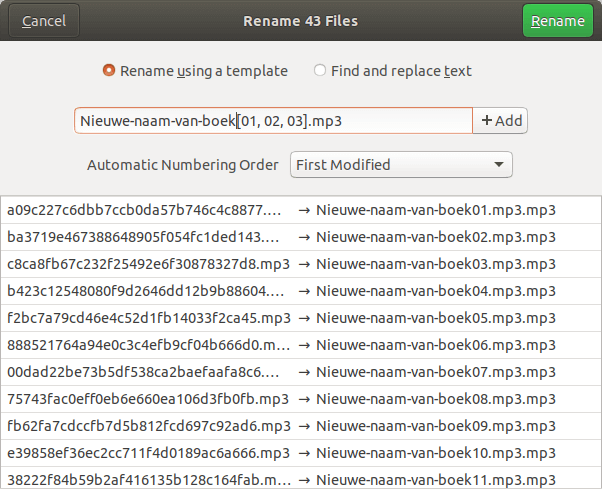
Een van de standaard acties is kennelijk het toevoegen van een volgnummer. Als je dit hebt gekozen, krijg je daarna de keuze voor volgorde van bestanden. Daar kan de de datum worden gebruikt voor sortering. Dat maakt het wel erg makkelijk.